Омогућите или онемогућите Мицрософт Дефендер Апплицатион Гуард за Оффице
Раније познат као Оффице 365 напредна заштита од претњи(Office 365 Advanced Threat Protection) , Мицрософт Дефендер Апплицатион Гуард за Оффице(Microsoft Defender Application Guard for Office) спречава потенцијално ризичне датотеке да добију приступ поузданим системским ресурсима. Отвара непоуздане документе у изолованом окружењу са хардверском виртуелизацијом.
Мицрософт Дефендер Апплицатион Гуард(Microsoft Defender Application Guard) за Оффице(Office) штити ваш систем од злонамерног софтвера у овом изолованом контејнеру у самосталним и аутоматизованим режимима. У аутоматизованом режиму, АКА Ентерприсе Манагемент Моде(AKA Enterprise Management Mode) , администратор ће дефинисати неке поуздане веб локације.
Сваки документ који потиче са дефинисаних домена ће се нормално отворити на вашем рачунару. У међувремену, Апплицатион Гуард(Application Guard) покреће датотеке које потичу са веб локација изван ових дефинисаних поузданих локација у виртуелном окружењу.
Microsoft Defender Application Guard for Office (Application Guard for Office) helps prevent untrusted files from accessing trusted resources, keeping your enterprise safe from new and emerging attacks. This article walks admins through setting up devices for a preview of Application Guard for Office. It provides information about system requirements and installation steps to enable Application Guard for Office on a device, says Microsoft.
НАПОМЕНА:(NOTE: ) Да бисте омогућили Апплицатион Гуард(Application Guard) за Оффице(Office) , прво морате да ажурирате систем Виндовс 10(Windows 10) кумулативним месечним безбедносним ажурирањем КБ4571756(KB4571756) .
Омогућите или онемогућите Мицрософт Дефендер Апплицатион Гуард(Microsoft Defender Application Guard) за Оффице(Office)
Сада када имате преглед Мицрософт Дефендер Апплицатион Гуард-(Microsoft Defender Application Guard) а за Виндовс(Windows) , овај одељак вам показује како да га омогућите и онемогућите на свом Виндовс(Windows) рачунару. Истражићемо следеће:
- Омогућите или онемогућите Апплицатион Гуард(Application Guard) за Оффице(Office) у Виндовс функцијама(Windows Features) .
- Омогућите или онемогућите Апплицатион Гуард(Application Guard) за Оффице(Office) помоћу ПоверСхелл(PowerShell) -а .
- Укључите Мицрософт Дефендер Апплицатион Гуард(Microsoft Defender Application Guard) у смерницама групе у управљаном режиму .(Managed Mode)
- Још једном проверите да ли је Апплицатион Гуард(Application Guard) за Оффице(Office) омогућен и ради.
Прва два решења су алтернативни начини да се омогући или онемогући Апплицатион Гуард(Application Guard) за Оффице(Office) . Трећи део треба урадити након праћења једног од решења. И коначно, видећете како да потврдите да је Апплицатион Гуард(Application Guard) за Оффице(Office) омогућен и да ради.
1] Омогућите(Enable) или онемогућите Апплицатион Гуард(Application Guard) за Оффице(Office) у Виндовс(Windows) функцијама

Кликните десним тастером миша(Right-click) на дугме Старт(Start) и изаберите Покрени(Run ) да бисте отворили дијалог Покрени. Унесите аппвиз.цпл(appwiz.cpl) у оквир за дијалог Рун(Run) и кликните на дугме ОК(OK) .
Кликните на везу Укључите или искључите Виндовс функције на(Turn Windows features on or off) левој табли прозора Програми(Programs) и функције .(Features)
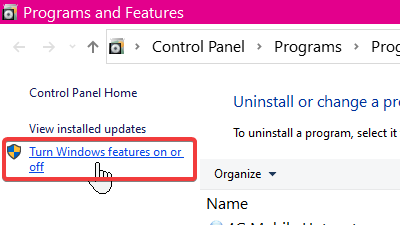
Пронађите Мицрософт Дефендер Апплицатион Гуард (Microsoft Defender Application Guard ) са листе на екрану Виндовс функције(Windows Features) и означите поље за потврду поред ове опције да бисте га омогућили. Притисните дугме ОК (OK ) .
Након што омогућите Мицрософт Дефендер Апплицатион Гуард(Microsoft Defender Application Guard) , мораћете да поново покренете машину. Да бисте онемогућили Мицрософт Дефендер Апплицатион Гуард(Microsoft Defender Application Guard) , једноставно уклоните ознаку са опције на екрану Виндовс функције(Windows Features) и поново покрените рачунар.
2] Омогућите(Enable) или онемогућите Апплицатион Гуард(Application Guard) за Оффице(Office) помоћу ПоверСхелл -а(PowerShell)
Такође можете да омогућите Мицрософт Дефендер Апплицатион Гуард(Microsoft Defender Application Guard) за Оффице(Office) користећи ПоверСхелл(PowerShell) . Да бисте отворили ПоверСхелл(PowerShell) као администратор, кликните десним тастером миша на дугме Старт(Start) и изаберите Виндовс ПоверСхелл (Администратор)(Windows PowerShell (Admin)) .
Копирајте и налепите следећу команду у прозор ПоверСхелл(PowerShell) да бисте омогућили Виндовс Дефендер Апплицатион Гуард(Windows Defender Application Guard) и притисните тастер ЕНТЕР(ENTER) :
Enable-WindowsOptionalFeature -online -FeatureName Windows-Defender-ApplicationGuard
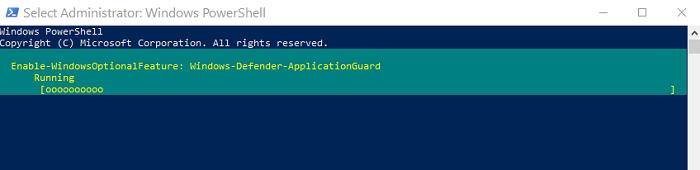
Када покренете горњу команду, омогућили бисте Апплицатион Гуард(Application Guard) за Оффице(Office) . Поново покрените рачунар пратећи ово да бисте завршили процес.
Да бисте онемогућили Апплицатион Гуард(Application Guard) за Оффице(Office) , унесите следећу команду:
Disable-WindowsOptionalFeature -online -FeatureName Windows-Defender-ApplicationGuard
3] Укључите (Turn)Мицрософт Дефендер Апплицатион Гуард(Microsoft Defender Application Guard) у смерницама групе у управљаном режиму(Managed Mode)
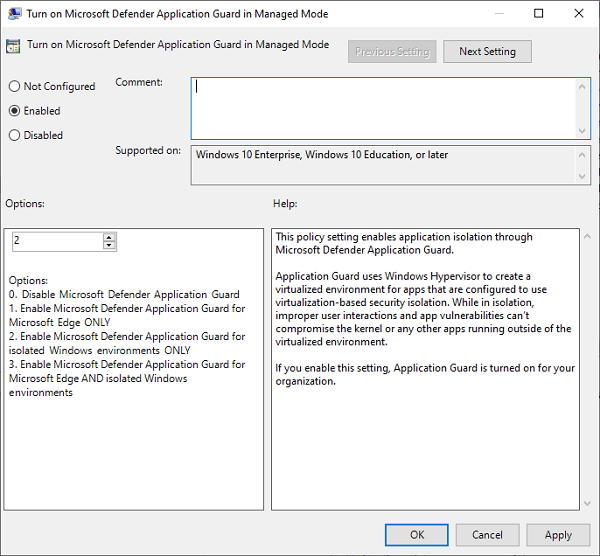
Две горе наведене опције су начини да омогућите или онемогућите Апплицатион Гуард(Application Guard) за Оффице(Office) . Након што довршите било коју од две горње методе, сада морате да укључите ову функцију у групној политици Манагед Моде .(Managed Mode)
Да бисте то урадили, идите на Computer Configuration > Administrative Templates > Windows Components > Microsoft Defender Application Guard .
Овде промените вредност у оквиру Опције(Options) на 2 или 3 . Кликните на дугме ОК(OK) да бисте сачували подешавања и затворили прозор. Поново покрените рачунар након овога.
4] Још једном проверите(Double-check) да ли је Апплицатион Гуард(Application Guard) за Оффице(Office) омогућен и ради
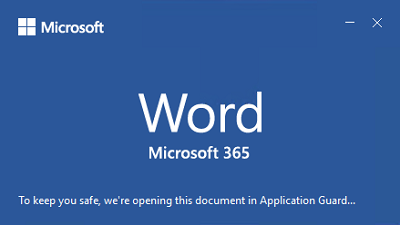
Након што омогућите Мицрософт Дефендер Апплицатион Гуард(Microsoft Defender Application Guard) за Оффице(Office) , нећете добити потврду да ради. Можда ћете желети да потврдите да сте га омогућили и да ради исправно.
Пре него што наставите да још једном проверите да ли сте омогућили Апплицатион Гуард(Application Guard) за Оффице(Office) , отворите апликацију Мицрософт Оффице(Microsoft Office) ( Ворд(Word) , ПоверПоинт(PowerPoint) , Екцел(Excel) , итд.) на рачунару који има примењене смернице и уверите се да имате активирану копију Мицрософт -а Канцеларија(Microsoft Office) . Ако није активиран, морате га активирати да бисте користили Апплицатион Гуард(Application Guard) за Оффице(Office) .
Да бисте проверили да ли је Апплицатион Гуард(Application Guard) омогућен и ради, преузмите документ или прилог е-поште са интернета тако да буде класификован као непоуздани(untrusted) . Затим га отворите у одговарајућој Оффице(Office) апликацији.
Када први пут користите Оффице(Office) апликацију за отварање непоузданог документа, можда ћете приметити да се почетни екран приказује дуже време. Ово кашњење је зато што активира Апплицатион Гуард(Application Guard) за Оффице(Office) и отвара датотеку. Међутим, то се дешава само први пут. Остала отварања ће бити бржа.
Ако је Мицрософт Дефендер Апплицатион Гуард(Microsoft Defender Application Guard) омогућен, видећете индикацију тога на уводном екрану. На пример, Мицрософт Ворд(Microsoft Word) ће рећи,
To keep you safe, we’re opening this document in Application Guard…
Када се датотека коначно отвори, још један показатељ активног Апплицатион Гуард(Application Guard) за Оффице(Office) је да ћете на траци видети облачић који каже:
File opened in Application Guard.
This file is from an untrusted soure. To keep you safe, we’ve opened it in a protected mode.
Такође, приметићете црни штит на икони Мицрософт(Microsoft) апликације на траци задатака. Ово је још један показатељ да је Апплицатион Гуард(Application Guard) омогућен и да ради.
Надам се да ово помаже.
Related posts
Мицрософт Дефендер Апплицатион Гуард за Оффице – захтеви, честа питања итд.
Виндовс Дефендер Апплицатион Гуард проширење за Цхроме и Фирефок
Шта је Цонтрол Флов Гуард у оперативном систему Виндовс 10 - како да га укључите или искључите
Грешка 0к800106ба, Виндовс Дефендер апликација није успела да се иницијализује
Како ручно скенирати појединачне датотеке и користећи Мицрософт Дефендер
3 начина да онемогућите СмартСцреен филтер или Виндовс Дефендер СмартСцреен
Како блокирати инсталацију Мицрософт Бинг Сеарцх у Оффице 365
Недостаје картица са алаткама за цртање на траци Мицрософт Оффице-а? Додајте га овако!
Поправи грешку Мицрософт Дефендер-а 0к80073б01 на Виндовс 11/10
Преузмите Граммарли бесплатно за Фирефок, Цхроме, Мицрософт Оффице
Покрените Мицрософт Дефендер према сопственом распореду скенирања
Како да користите Оффице 365 ДНС алатку за дијагностику
Како омогућити и користити Паннинг Ханд у Мицрософт Оффице апликацијама
Следећи производи се не могу инсталирати истовремено Оффице 365
Како преузети старије верзије Мицрософт Оффице-а
Како променити боје теме документа у Мицрософт Оффице програмима
Како користити претварач мерења у Мицрософт Оффице-у
Како отказати претплату на Оффице 365 или зауставити аутоматско обнављање
Како покренути Мицрософт Дефендер из командне линије помоћу МпЦмдРун.еке
Грешка при инсталацији Мицрософт Оффице кључа производа 0к80070005
